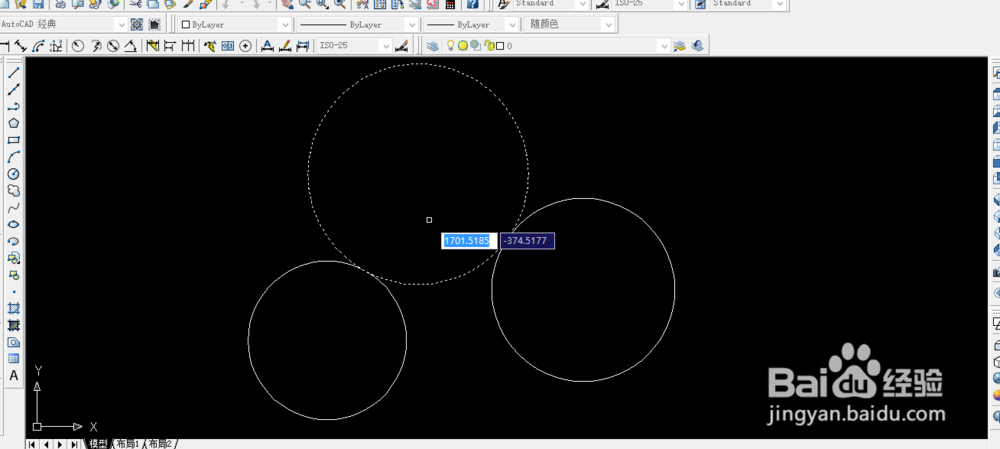1、我们可以先来打开自己所使用的CAD软件,我用的是2007版的CAD如图

2、打开AUTOCAD以后的操作界面往往都会有所不同,但是不会影响我们的操作,我的CAD如图
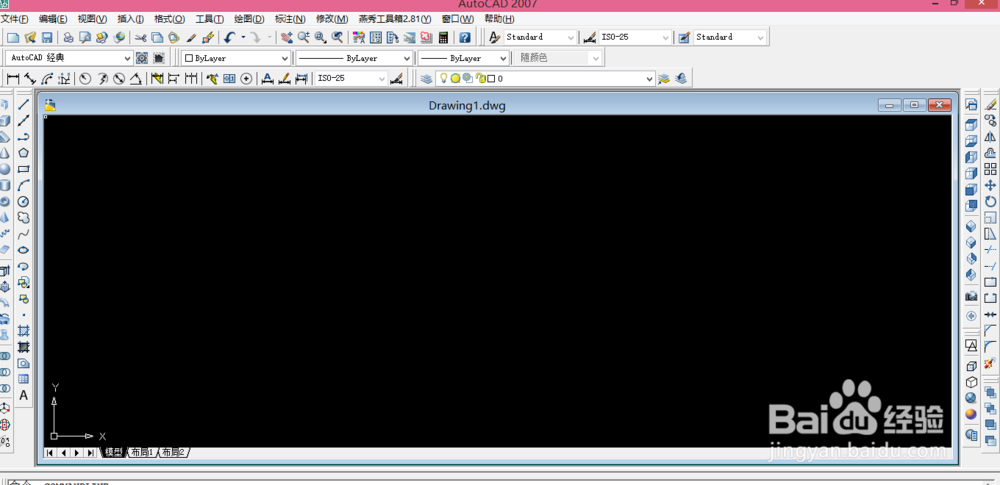
3、我们可以先来画两个相邻的圆形,圆形的大小不做要求,我画的圆形参考图如图
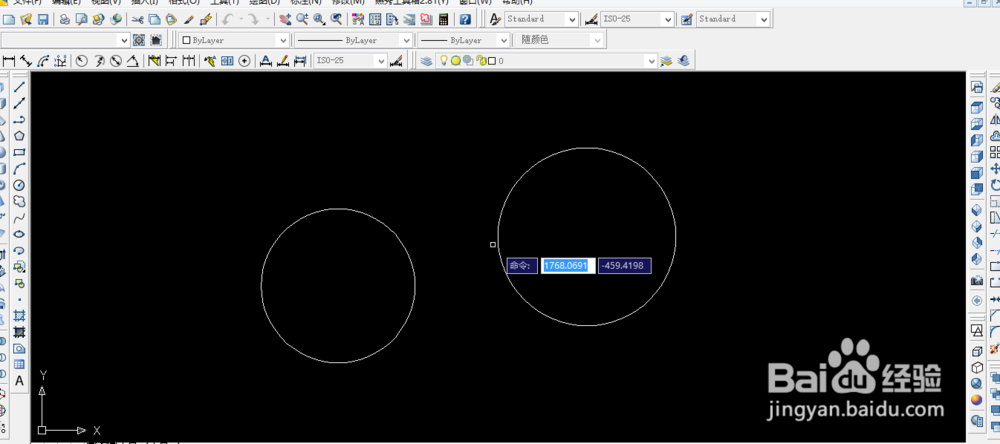
4、然后我们可以再次点击圆的命令,也就是继续画圆形,选择好了圆形以后先不要去指定圆心,我们可以直接点击鼠标右键选择相切,相切,半径
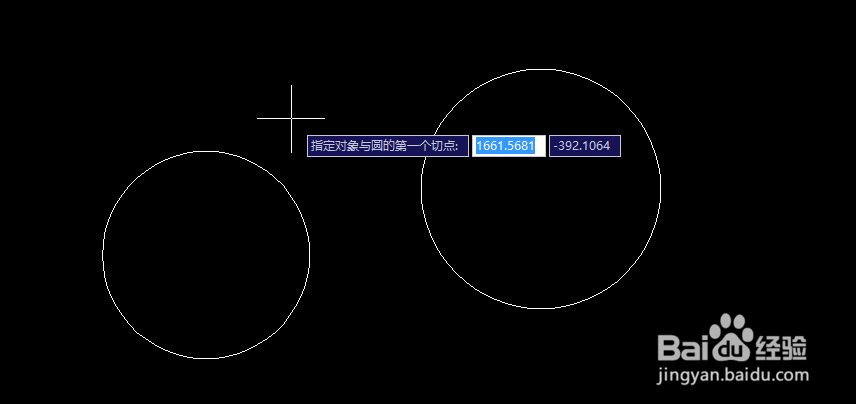
5、接着我们来指定与这两个圆的相切点,再指定圆的半径,这个圆就会出现了
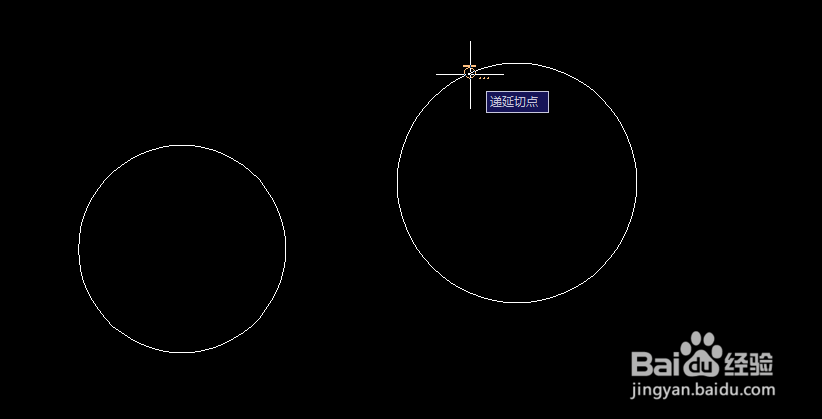
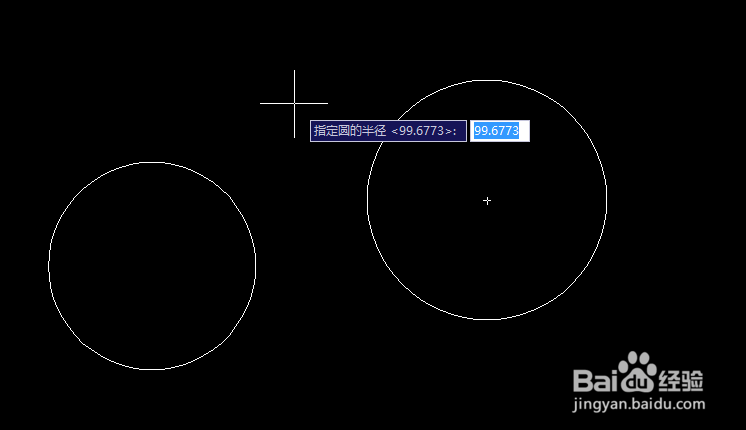
6、此图就是与这两个圆相切的圆形,我指定的半径是120,需要注意的是,圆的半径要大于相切的两个点的距离,否则这个圆形不会出现